User Manual - Windows 7
Table Of Contents
- Početak rada
- Komponente
- Povezivanje s mrežom
- Povezivanje s bežičnom mrežom
- Povezivanje s ožičenom mrežom
- Kretanje po zaslonu
- Značajke za zabavu
- Korištenje web-kamere (samo određeni proizvodi)
- Upotreba zvuka
- Upotreba funkcije za videozapise
- Upravljanje napajanjem
- Isključivanje računala
- Podešavanje mogućnosti napajanja
- Korištenje stanja za uštedu energije
- Korištenje baterijskog napajanja
- Upotreba vanjskog izvora izmjeničnog napajanja
- Sigurnost
- Zaštita računala
- Upotreba lozinki
- Upotreba antivirusnog softvera
- Upotreba softverskog vatrozida
- Instaliranje ključnih sigurnosnih ažuriranja
- Upotreba softvera HP Client Security (samo odabrani proizvodi)
- Upotreba programa HP Touchpoint Manager (samo odabrani proizvodi)
- Instaliranje dodatnog sigurnosnog kabela (samo odabrani proizvodi)
- Upotreba čitača otiska prsta (samo odabrani proizvodi)
- Održavanje
- Izrada sigurnosne kopije i oporavak
- Computer Setup (Postavljanje računala) (BIOS), TPM i HP Sure Start
- Korištenje alata HP PC Hardware Diagnostics (UEFI)
- Tehnički podaci
- Elektrostatičko pražnjenje
- Pristupačnost
- Kazalo
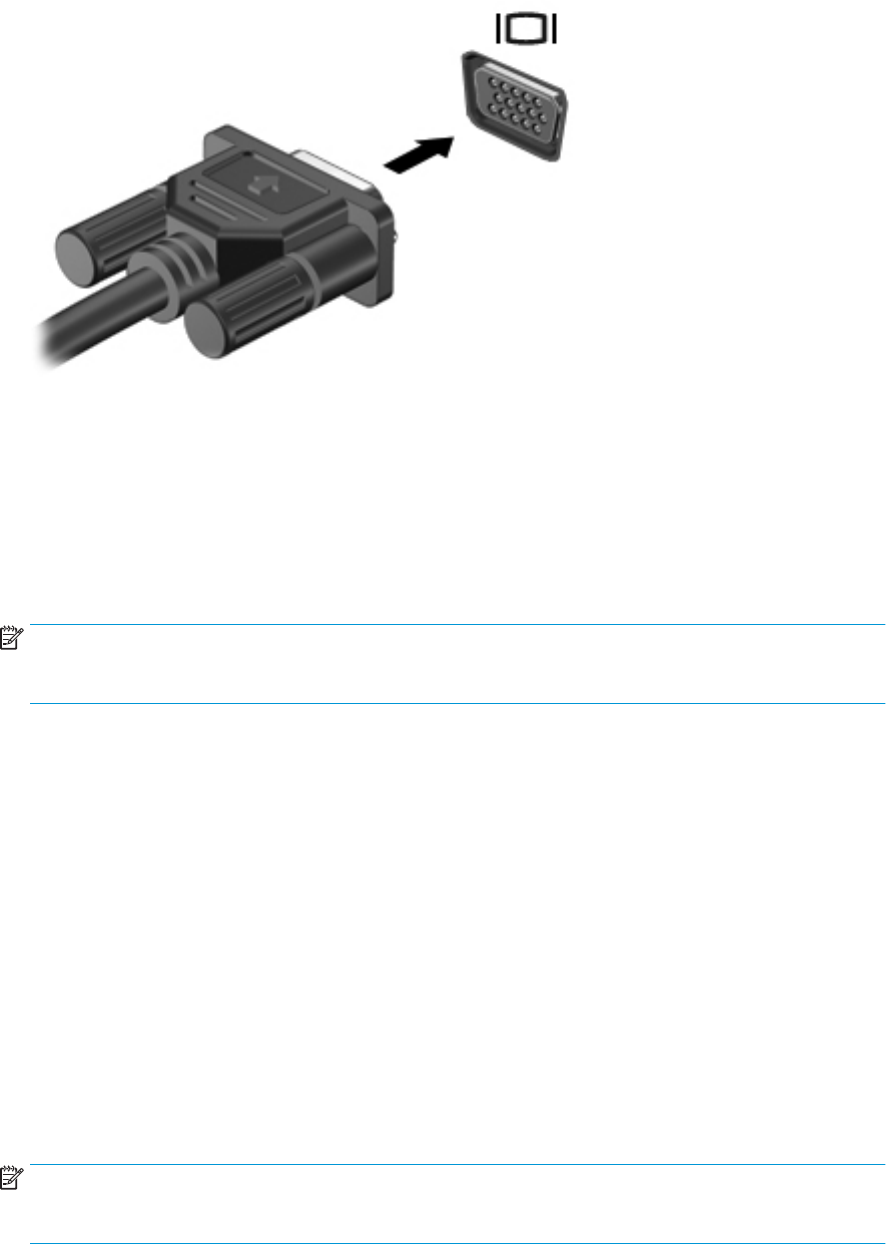
2. Pritišćite fn + f4 da biste sliku na zaslonu prebacivali s jednog na drugi od četiri moguća stanja prikaza:
●
Samo zaslon PC-ja: prikaz slike sa zaslona samo na računalu.
●
Dupliciraj: istodobni prikaz slike sa zaslona na računalu i na vanjskom uređaju.
●
Proširi: prikaz proširene slike sa zaslona i na računalu i na vanjskom uređaju.
●
Samo drugi zaslon: prikaz slike sa zaslona samo na vanjskom uređaju.
Svakim pritiskom na tipke fn + f4 mijenjate način prikaza.
NAPOMENA: da biste postigli najbolje rezultate, osobito ako odaberete mogućnost "Prošireno",
povećajte razlučivost zaslona vanjskog uređaja na način opisan u nastavku. Odaberite Start >
Upravljačka ploča > Izgled i personalizacija. U odjeljku Zaslon odaberite Prilagođavanje razlučivosti.
Priključivanje DisplayPort uređaja
Dvostruki DisplayPort omogućuje priključivanje dodatnog uređaja za prikaz visoke razlučivosti ili
podatkovnog uređaja visokih performansi. Priključak pruža bolje performanse od VGA priključka za vanjski
monitor te poboljšava digitalno povezivanje.
1. Spojite jedan kraj DisplayPort kabela u DisplayPort priključak na računalu.
2. Drugi kraj kabela priključite u digitalni uređaj za prikaz.
3. Pritišćite fn + f4 da biste sliku računala prebacivali s jednog na drugi od četiri moguća stanja prikaza.
●
Samo zaslon PC-ja: prikaz slike sa zaslona samo na računalu.
●
Dupliciraj: istodobni prikaz slike sa zaslona i na računalu i na vanjskom uređaju
●
Proširi: prikaz proširene slike sa zaslona i na računalu i na vanjskom uređaju
●
Samo drugi zaslon: prikaz slike sa zaslona samo na vanjskom uređaju.
Svakim pritiskom na tipke fn+f4 mijenjate način prikaza.
NAPOMENA: da biste postigli najbolje rezultate, osobito ako odaberete mogućnost "Prošireno",
povećajte razlučivost zaslona vanjskog uređaja na način opisan u nastavku. Odaberite Start >
Upravljačka ploča > Izgled i personalizacija. U odjeljku Zaslon odaberite Prilagođavanje razlučivosti.
28 Poglavlje 5 Značajke za zabavu










